Werkzeuge zur Netzwerkverfolgung
Netzwerk Topologie aktualisieren
Bevor die Netzwerk-Verfolgungs-Werkzeuge verwendet werden können, muss die Netzwerk Topologie aktualisiert sein
Um die Netzwerk Topologie zu aktualisieren, klicke das Refresh network topology Werkzeug (Knopf mit SQL und dem Wassertropf)
Wenn die Aktualisierung erfolgreich ist, erscheint eine Meldung: Success: Network successfully updated
Gegen die Fließrichtung
Es spielt keine Rolle, welcher Layer ausgewählt ist
Um einen Netzwerk Verfolgung gegen die Fließrichtung zu starten wählen Sie den Upstream Knopf
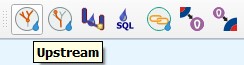
TWW öffnet das Profil Fenster im unteren Teil des Kartenfensters. Klick auf deinen Start-Abwasserknoten.
Wenn mehr als einen Abwasserknoten in der Nähe vorhanden ist, kann der gewünschte Knoten aus einer Liste ausgewählt werden
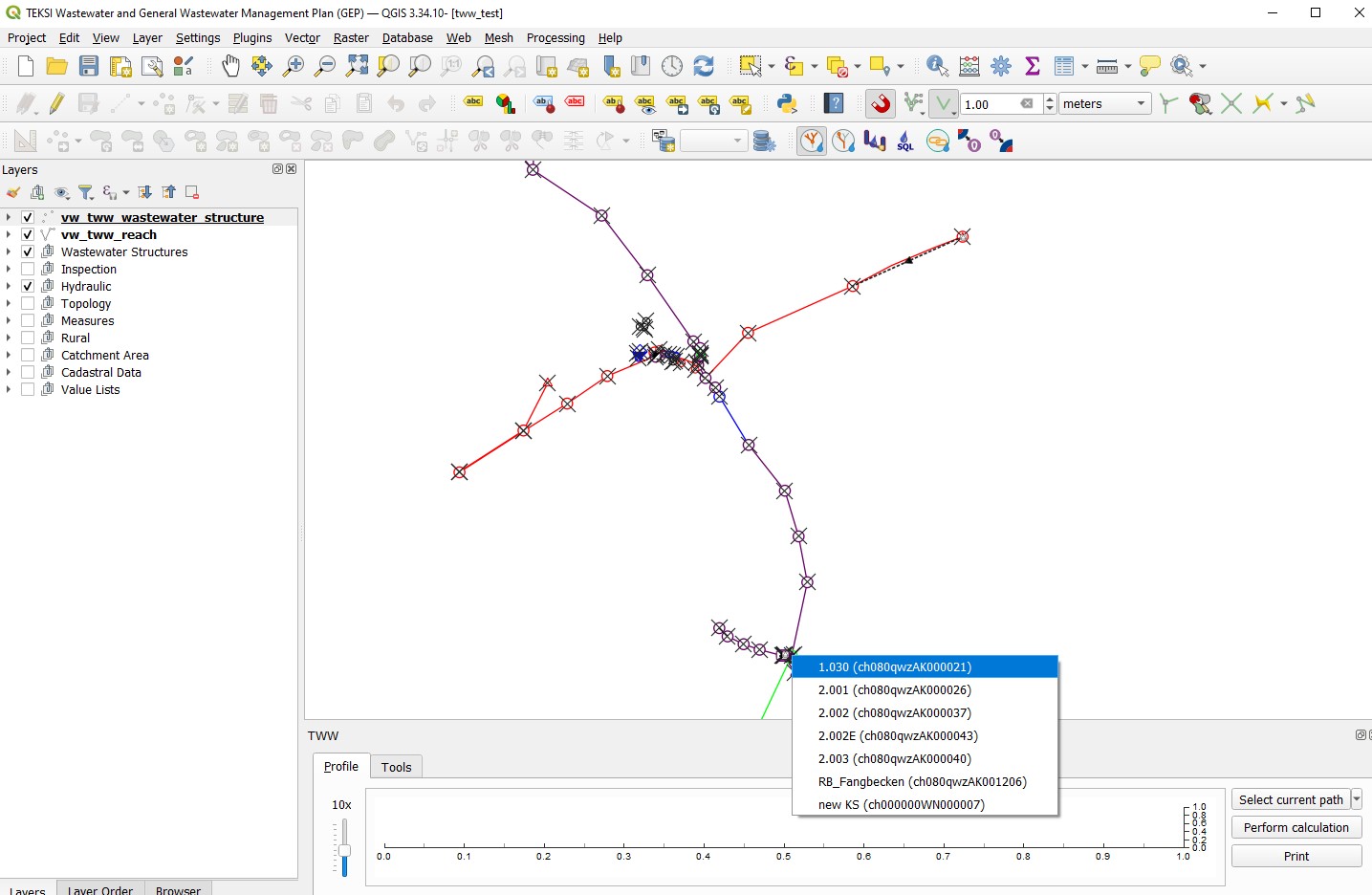
Nach ein paar Sekunden werden alle Elemente gegen die Fließrichtung hervorgehoben und Sie können sehen, woher das Wasser kommt
Wenn die graphisch markierten Haltungen und die verknüpften Haltungspunkte selektiert werden sollen, dann klicke auf den Knopf Select current path im Profil Fenster
Geändert in Version 2025.0.
In Version TWW 2025 wählt die Schaltfläche „Aktuellen Pfad auswählen“ auch Einzugsgebiets-Datensätze aus, die mit FS_Abwassernetzelement_SW_Ist mit den ausgewählten Knoten verbunden sind.
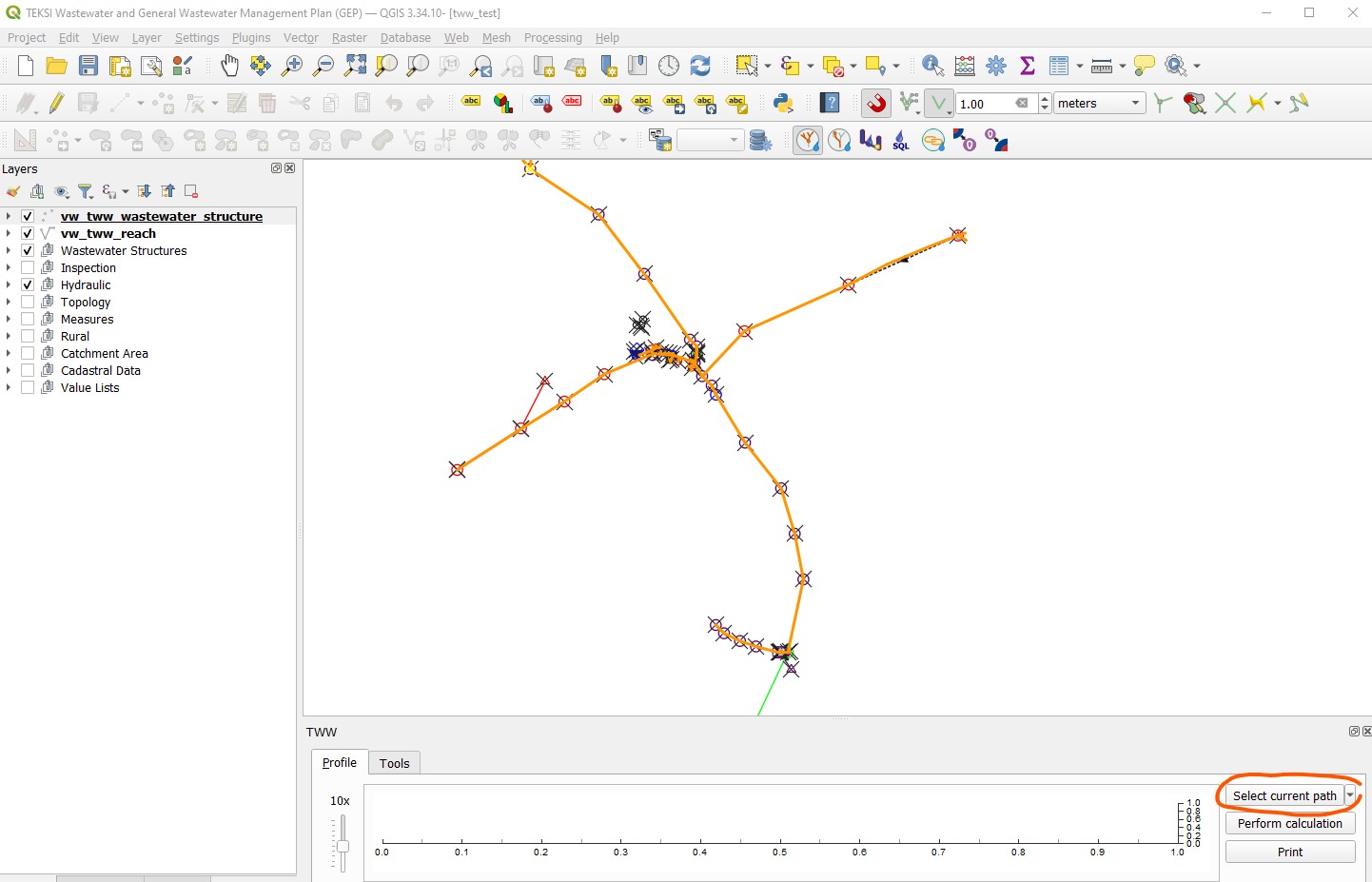
Du kannst dann mit der Auswahl in der Haltungs-Attributtabelle weiterarbeiten oder auf die selektierten Haltungen zoomen (wenn der Layer vw_tww_Haltung selektiert ist)
Benutzen Sie dieses Werkzeug um zu überprüfen, ob Ihr Topologie-Netzwerk korrekt ist
Bemerkung
Beim Knopf select current path gibt es das Menu Configure Select. Diese Funktion ist nicht mehr verfügbar im aktuellen TWW Plugin.
In Fließrichtung
Netzverfolgung in Fliessrichtung funktioniert gleich wie die oben beschriebene Netzverfolgung gegen die Fliessrichtung.
Du siehst, wohin das Wasser fliessen wird.
Kontrolliere ob TWW auch die Überlauf findet
Benutzen Sie diese Funktion, um zu überprüfen ob Ihr Topologie- Netzwerk korrekt ist oder herauszufinden wo Sie Fehler beheben können.
Summieren gegen die Fließrichtung
Das ist ein Tool in der QGEP-Werkzeugkiste.
Mit diesem Tool kann ein Wert über ein ganzes Kanalnetz summiert werden, z. Bsp. die Fliesszeit von jedem Punkt bis zum Auslass aus dem Kanalnetz.
Für dieses Tool ist ein Feld im Layer vw_tww_Haltung notwendig, welches die zu summierenden Werte enthält. Weil interessierende Werte normalerweise nicht im Layer vorhanden sind, muss das Feld (z. Bsp. die Fliesszeit oder die Fliessgeschwindigkeit) an den Layer vw_tww_Haltung verknüpft (join) werden.
Als Beispiel hier ein kleines Netzwerk, beschriftet mit Haltungs-Bezeichnung, Länge und Fliessrichtungspfeil.
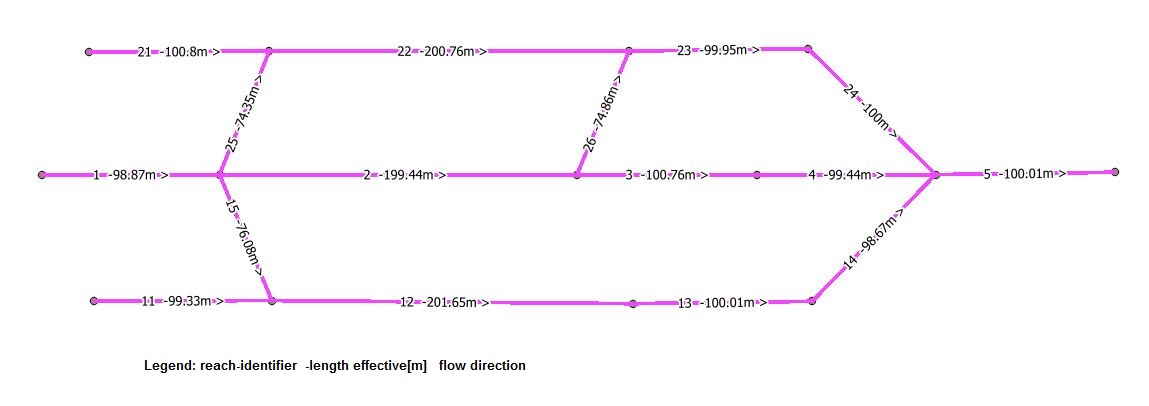
Es braucht eine Tabelle (im Beispiel heisst sie sum up tool) mit mindestens zwei Feldern: Feld identifier als Verknüpfungsfeld und das Feld flow rate (im Beispiel die Fliessgeschwindigkeit in [m/s]) als verknüpftes Feld, dass summiert wird.
Im Layer vw_tww_Haltung die Einstellungen öffnen, dort Verknüpfungen und Neue Verknüpfung hinzufügen (grüner + Knopf) wählen. Die Verknüpfung mit dem Verknüpfungsfeld (identifier) und dem verknüpften Feld (Feld das summiert werden soll) definieren.
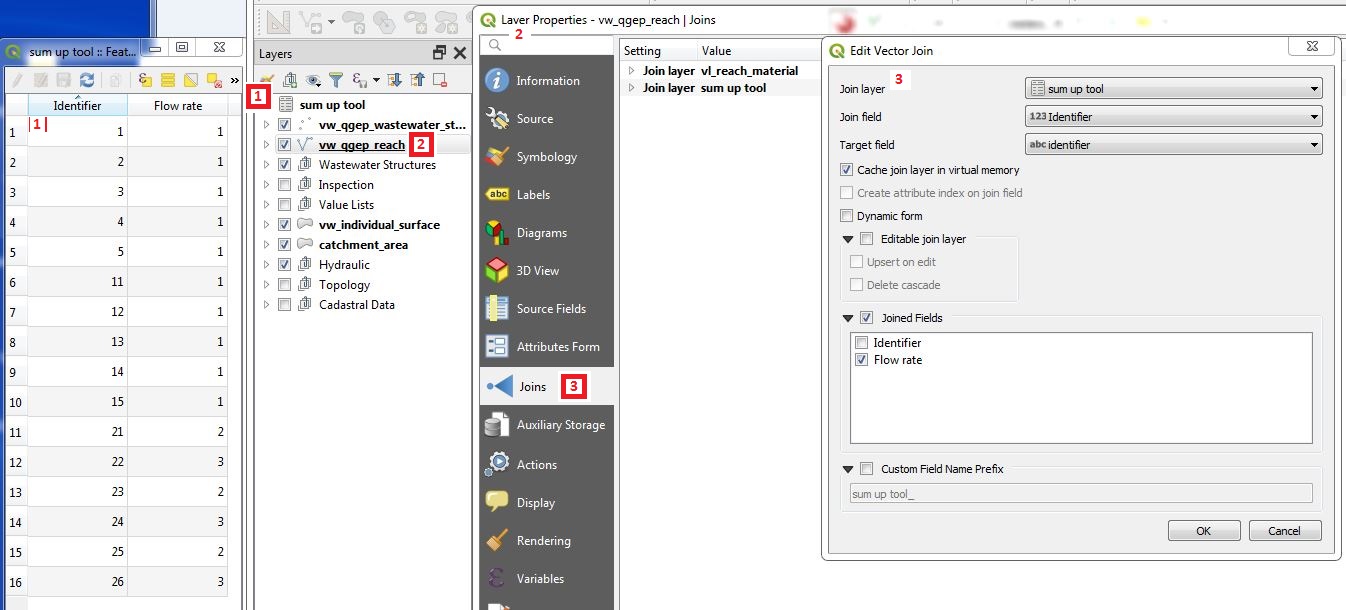
Starten sie mit Doppelklick auf das Sum up upstream Tool


Im Fenster muss folgendes eingegeben/gewählt werden
einen Ausdruck gemäss dem Titel des Feldes (COALESCE(„field_name“,0). Wenn der coalesce Befehl nicht verwendet wird, gibt es bei der Ausführung des Tools einen Fehler, wenn sich im zu summierenden Feld ein NULL-Wert befindet. In der Abbildung ist als Beispiel die Berechnung der Fliesszeit in [Minuten], berechnet aus der Länge effektiv und der Fliessgeschindigkeit in [m/s].
das Verhalten bei Verzweigungen (Minimum, Maximum, Durchschnitt): welcher Wert wird für die weiter Summierung verwendet, wenn zwei Äste des Kanalnetzes zusammenkommen.
die erweiterten Parameter sind für TWW bereits vorkonfiguriert und sollten nicht geändert werden.
Summed up: Bleibt das Feld leer wird im Projekt ein temporärer Punkt-Layer mit den Resultaten erstellt. Oder sie können in diesem Feld das Resultat in einen Punkt-Vektorlayer speichern.
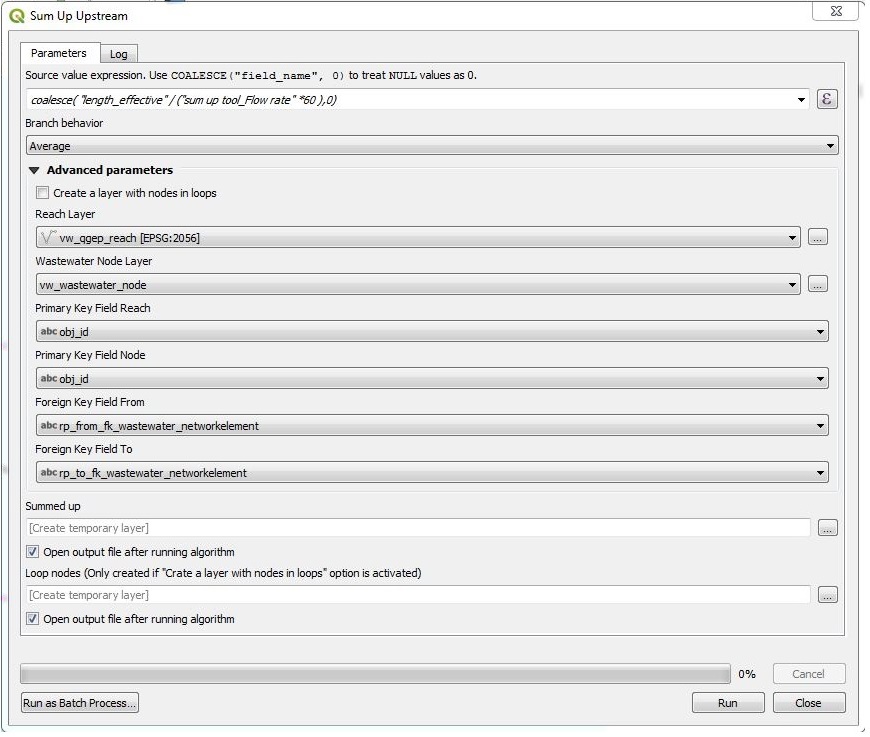
Der resultierende Punkt-Layer hat die Felder des vw_wastewater_node Layer und ein ein zusätzliches Feld value mit der Summe für jeden Abwasserknoten. In der Abbildung ist das Resultat des Beispiels mit allen drei Verzweigungsverhalten dargestellt: Minimum = normaler Text, Maximum = fett, Durchschnitt = unterstrichen.

Fliesszeiten abwärts
Das ist ein Tool in der QGEP-Werkzeugkiste.
Die Idee für dieses Tool: Berechne die Fliesszeit zwischen einem Startpunkt (hier ist z.B. ein Unfall) und einem Abwasserbauwerk unterhalb. Es ist nicht die Idee einen Fliesszeitenplan für ein ganzes Abwassernetz mit diesem Tool zu erstellen (für diese Aufgabe kann das Summieren gegen die Fliessrichtung-Tool verwendet werden).
Für diese Tool braucht es einen Layer (eine Tabelle) im TWW-Projekt mit der Fliesszeit und der Obj-ID der Haltungen.
Die Starthaltung (wo der Unfall passiert ist) muss im vw_tww_Haltung - Layer selektiert werden
Starten sie mit Doppelklick auf das Flow times downstream Tool


Im Toolfenster muss gewählt werden
als reach layer: vw_tww_Haltung
als flow time layer: die Tabelle mit der Haltungs Obj_ID und den Fliesszeiten (oder dem Wert, der aufsummiert werden soll)
als reach id field: das Feld in der Tabelle mit der Obj_ID der Haltung
als Flow times field: das Feld aus der Tabelle, dass aufsummiert werden soll
als Flow times: wenn sie das Feld leer lassen wird ein temporärer Layer im Projekt erstellt. Oder sie können in diesem Feld das Resultat in einen Vektorlayer speichern.
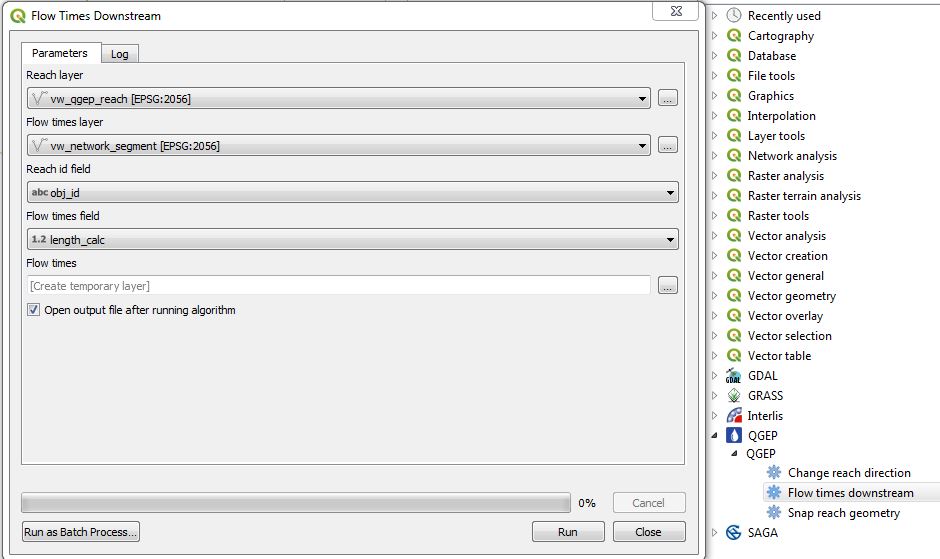
Das Tool macht eine Netzverfolgung in Fliessrichtung ab der selektierten Haltung und erzeugt für jede Haltung einen Datensatz im (temporären) Vektor-Layer mit nur einem Feld (der Summe der Werte im flow times field).
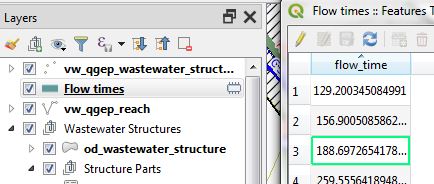
Achtung
Wenn es mehr als einen Abwärts - Fliessweg gibt, sind die Resultate nach der Verzweigung falsch.
Es gibt Fälle, bei denen ein leerer flow time - Layer und roter (Fehler-)Text im Log-Fenster resultieren:
Nicht mehr als eine Haltung als Start selektieren
vw_tww_reach nicht als Flow time Layer auswählen (um die Länge der Haltungen zu summieren, kann der vw_network_segment - Layer verwendet werden)
Wenn im reach id Feld kein Wert vorhanden ist, der zu der Haltungs Obj_ID passt, gibt es einen Fehler